Win10关闭签名验证?Win10禁用签名验证的设置方法!
发布时间:2017-04-06 22:23:52 浏览数:
在Win10系统中,该如何关闭签名验证呢?由于win10系统安全系统较高,一些第三方下载的驱动往往无法正常安装,所以我们需要先将系统中的签名验证关闭才可以安装,那么该如何关闭呢?下面小编教大家关闭签名验证的方法。
Win10禁用签名验证的设置方法:
1、按下【Windows + i】组合键打开windows 设置 点击【更新和安全】;
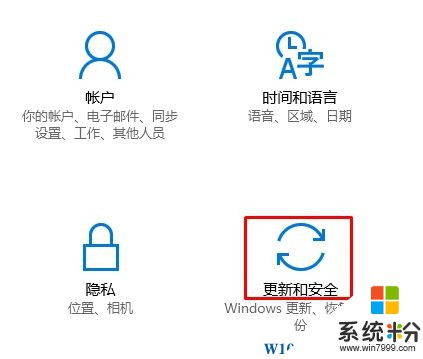
2、在左侧选择中点击【恢复】按钮;

3、在右侧点击【立即重启】;
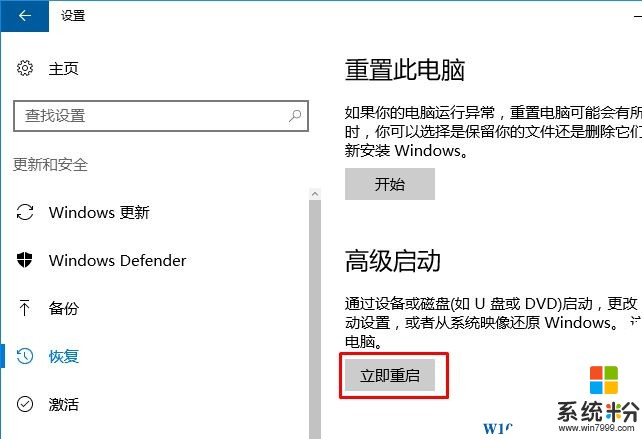
4、重启后点击【疑难解答】;

5、点击【高级选项】;
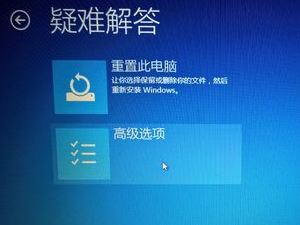
6、选择【启动设置】;
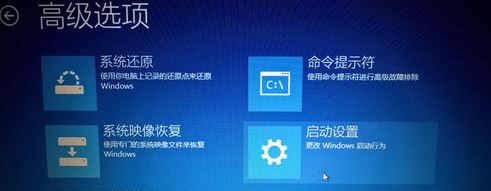
7、点击重启按钮;
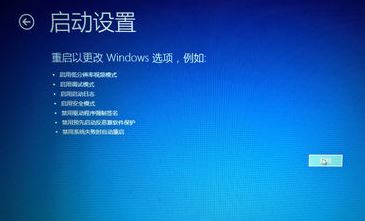
8、重启后在启动设置界面按下数字键“7”即可禁用驱动程序强制签名!

以上就是Win10禁用签名验证的设置方法!
Win10禁用签名验证的设置方法:
1、按下【Windows + i】组合键打开windows 设置 点击【更新和安全】;
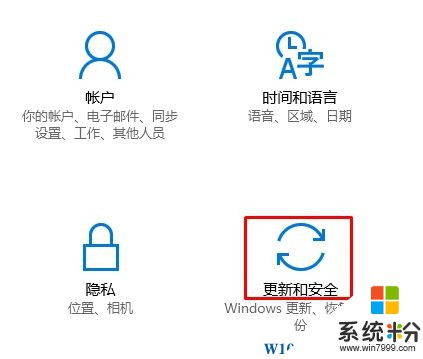
2、在左侧选择中点击【恢复】按钮;

3、在右侧点击【立即重启】;
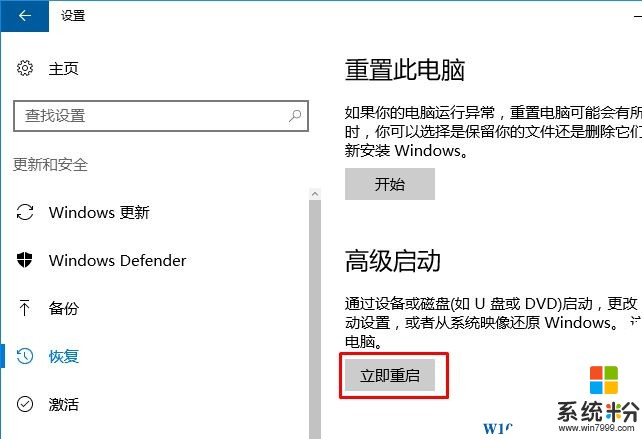
4、重启后点击【疑难解答】;

5、点击【高级选项】;
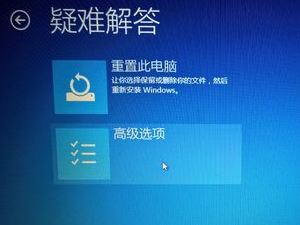
6、选择【启动设置】;
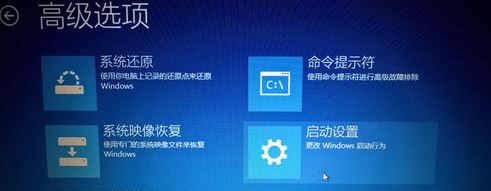
7、点击重启按钮;
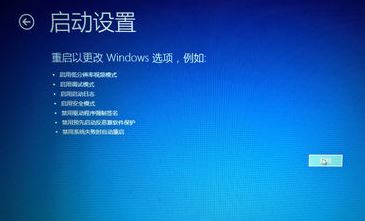
8、重启后在启动设置界面按下数字键“7”即可禁用驱动程序强制签名!

以上就是Win10禁用签名验证的设置方法!